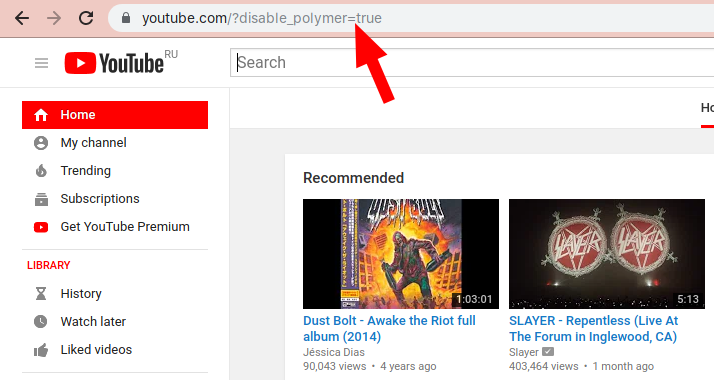نیا یوٹیوب لے آؤٹ (پولیمر 2019) کو غیر فعال کرنے کا طریقہ
ایکسل میں بندیدار لائنوں سے کیسے چھٹکارا حاصل کریں
گوگل نے ان کی یوٹیوب ویڈیو سروس کے لئے ایک نیا ڈیزائن تیار کیا ہے۔ تازہ ترین شکل ، جسے 'پولیمر' کے نام سے جانا جاتا ہے ، میں بہت ساری اصلاحات شامل ہیں ، جیسے بڑے تھمب نیلز ، تیز پلے لسٹ رسائی ، اب بٹن شبیہیں ، اور بہت کچھ۔ اگر آپ یوٹیوب کے اس آرام دہ اور پرسکون انداز میں دلچسپی نہیں رکھتے ہیں تو ، آسانی سے پچھلی نظر پر واپس جانا ممکن ہے۔
اشتہار
YouTbue کے نئے پولیمر طرز کی کلیدی تبدیلیوں میں شامل ہیں:
- ہائی ریزولوشن ویڈیو پیش نظارہ تھمب نیلز
- فوری طور پر ویڈیو پلے لسٹ بنانے کیلئے ایک نئی 'قطار میں شامل کریں' کی خصوصیت۔ آپ اسے YouTube اینڈروئیڈ ایپ میں پہلے دیکھ سکتے ہیں۔
- YouTube پر نظر آنے والی سفارشات سے کسی مخصوص چینل کے مواد کو خارج کرنے کی اہلیت۔
- بحال بٹن
- نئے رنگ اور بڑے عنوان۔
نئے ڈیزائن:

پچھلا ڈیزائن:
عارضی پروفائل ونڈوز 10

اگر آپ یہ پسند نہیں کرتے کہ یوٹیوب ڈیزائن میں جو تبدیلی واقع ہوئی ہے تو ، آپ کو یہ جان کر خوشی ہوگی کہ گوگل ایک خصوصی پیرامیٹر مہیا کرتا ہے جس کو یو آر ایل میں شامل کیا جاسکتا ہے۔ اس خدمت کے کلاسیکی اور جدید بصری طرز کے مابین سوئچ آسان بناتا ہے۔
نیا YouTube لے آؤٹ (پولیمر 2019) غیر فعال کرنے کیلئے ،
- اپنی پسند کا براؤزر کھولیں ، جیسے۔ فائر فاکس ، کروم ، اوپیرا ، وغیرہ۔
- اس کے باقاعدہ یو آر ایل کا استعمال کرتے ہوئے یوٹیوب پر جائیں
https://www.youtube.com/ - اب ، شامل کریں
؟ disable_polymer = سچ ہےحاصل کرنے کے لئے یو آر ایل ایڈریس پر حصہhttps://www.youtube.com/؟disable_polymer=true. - Voila ، آپ کے پاس کلاسک YouTube ڈیزائن ہے!
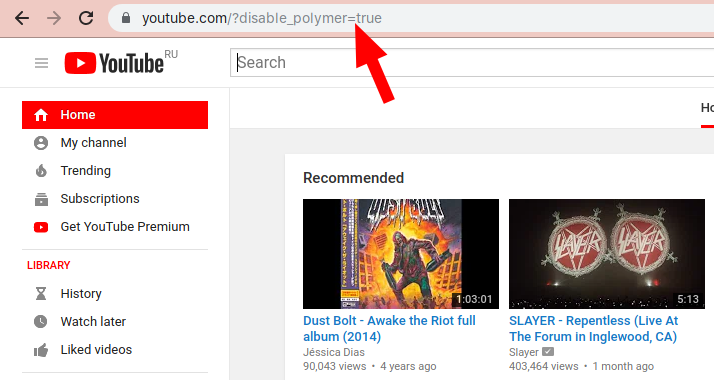
کی ترتیبناکارہ_پولیمرپیرامیٹر کو جھوٹ نئے ڈیزائن کو بحال کرے گا۔ یعنی آپ کو مندرجہ ذیل یو آر ایل کا استعمال کرنا چاہئے:https://www.youtube.com/؟disable_polymer=false.
تم نے کر لیا!
ایس ڈی کارڈ کو فارمیٹ کرنے کا طریقہ
اگر آپ ہر بار نئے پرانے یوٹیوب اسٹائل کے درمیان سوئچ کرنے کی ضرورت ہوتی ہے تو آپ یو آر ایل کو تبدیل کرنے سے خوش نہیں ہوتے ہیں ، تو آپ ایک براؤزر توسیع انسٹال کرنا چاہیں گے جو آپ کے لئے چال چلن کرے گا۔
ایکسٹینشنز کرومیم پر مبنی براؤزرز اور موزیلا فائر فاکس کیلئے دستیاب ہیں۔
براؤزر کی توسیع
ان ایکسٹینشنز کا استعمال کرتے ہوئے ، آپ کو YouTube کا ہوم پیج ہمیشہ کلاسک ڈیزائن پر سیٹ ہوگا۔
نوٹ کریں کہ اس پوسٹ میں مذکور چالیں اس وقت تک دستیاب ہیں جب تک گوگل کلاسک ڈیزائن کا آپشن نہیں رکھتا ہے۔ جلد یا بدیر وہ اسے ختم کردیں گے ، لہذا یوٹیوب کی شکل کو تبدیل کرنا اتنا آسان نہیں ہوگا۔